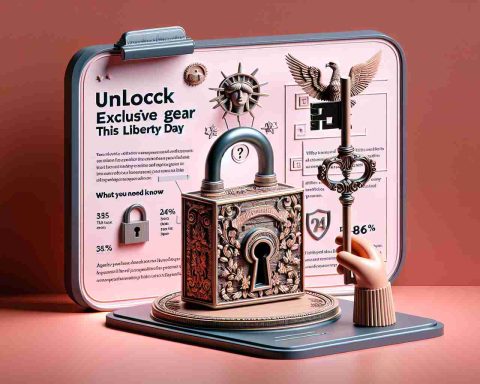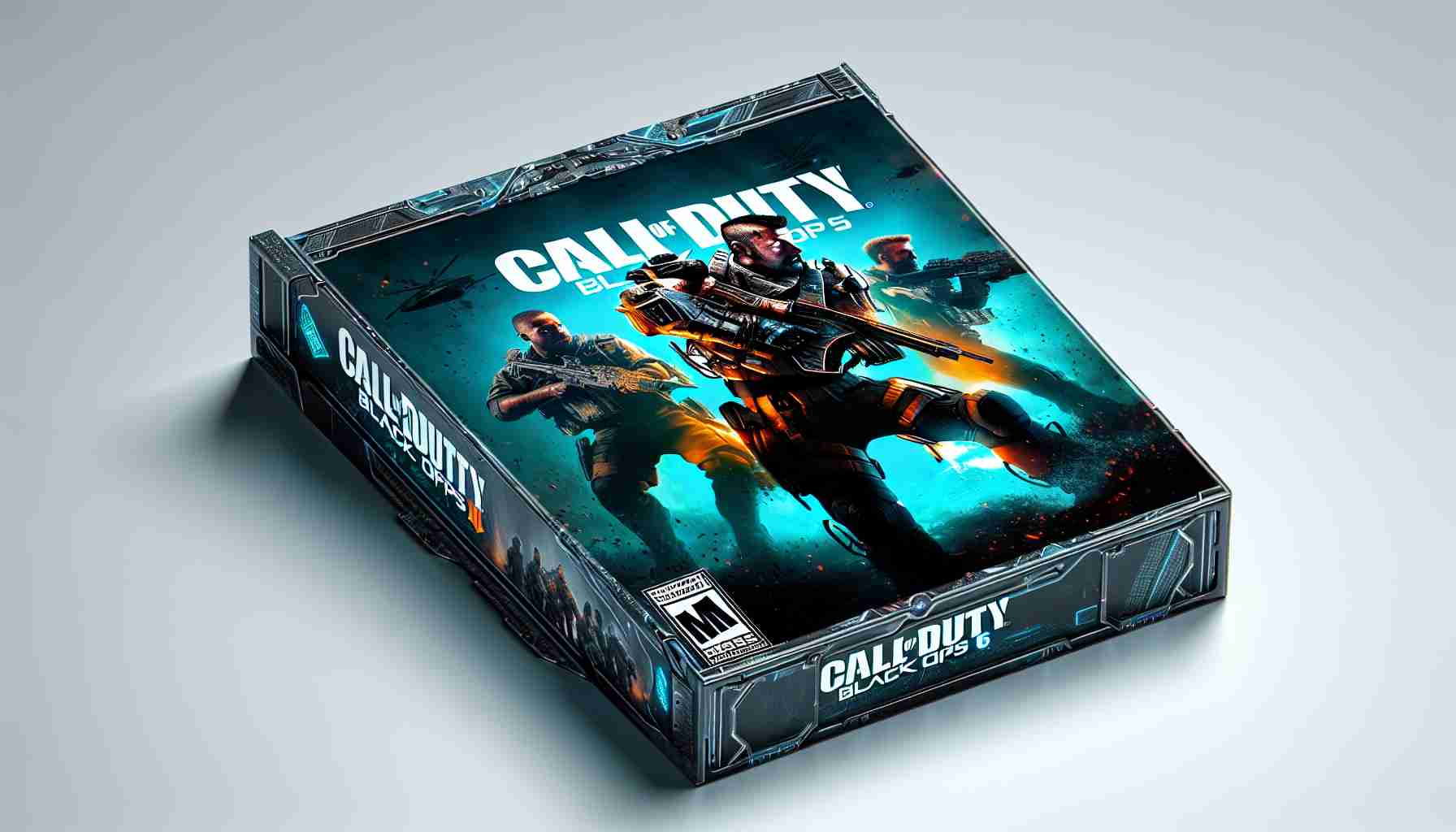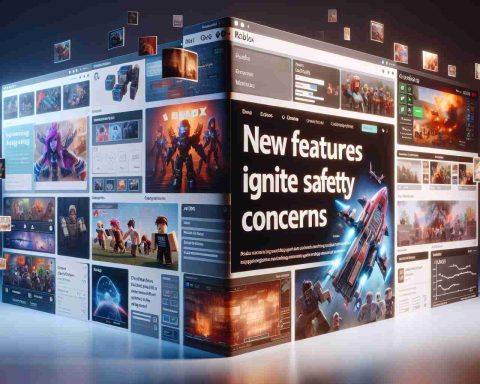Prebacivanje vašeg game savea sa Xbox Game Pass na Palworld na Steam platformu jednostavan je proces koji vam omogućava da nastavite svoj napredak na drugoj platformi. Iako Palworld zvanično ne nudi funkcionalnost prenosa sačuvanih igara, mi imamo rešenje za sve igrače Xbox Game Passa koji žele da prenesu svoj save na Steam verziju. Dakle, nastavite sa čitanjem da biste saznali kako tačno to uraditi. Hajde da počnemo!
1. Izvucite fajl sačuvane igre iz Xbox Game Passa
Pošto Xbox aplikacija ne prikazuje lokaciju fajlova sačuvanih igara, potreban je dodatni korak. Treba da pronađete i izvučete fajl sačuvane igre sa njegove lokacije. Da biste to uradili, uverite se da imate preuzeti Palworld, a zatim pratite sledeće uputstvo:
– Idite na ovu veb stranicu i preuzmite „xgp-save-extractor.exe“ aplikaciju.
– Pokrenite aplikaciju i sačekajte da automatski detektuje i kreira zip fajl za vašu Xbox sačuvanu igru.
– Otvorite zip fajl i kopirajte foldere na posebnu lokaciju za kasnije.
2. Premestite sačuvane fajlove u odgovarajući direktorijum
Napomena: Morate otvoriti Palworld na Steamu i kreirati novi svet kako biste generisali broj identifikacije koji je pomenut u nastavku u folderu SavedGames. Obavezno postavite fajlove u odgovarajući direktorijum.
Sada je vreme da prenesete kopirane foldere u odgovarajući direktorijum. Pratite sledeće korake:
– Istovremeno pritisnite „Windows+R“, otkucajte „%localappdata%“, a zatim kliknite OK.
– Pregledajte putanju „Pal > Saved > SaveGames“ dok ne stignete do foldera sa brojem ID-a (npr. 76561198204451011). Taj folder je povezan sa vašim Steam ID-om.
– Kada pronađete folder, jednostavno nalepite kopirane fajlove.
3. Pokrenite Palworld na Steamu
Nakon što završite ove korake, spremni ste da učitate kopiju svog Xbox game savea na Steamu. Samo pokrenite Palworld verziju na Steamu i pronađite svet sa imenom vašeg stare sačuvane igre. Takođe možete promeniti podešavanja sveta ili nastaviti sa igranjem sa svojim sačuvanim napretkom.
I to je kako možete preneti svoj Palworld game save sa Xboxa na Steam verziju na jednostavan način. Imate problema sa nekim od koraka? Slobodno postavite pitanja u komentarima ispod.
Česta pitanja:
P: Da li mogu preneti svoj save sa Xboxa na Steam bez dodatnih aplikacija?
O: Nažalost, Palworld trenutno ne podržava direktno prenošenje savea sa Xboxa na Steam. Međutim, koristeći „xgp-save-extractor.exe“ aplikaciju možete jednostavno izvući save sa Xboxa i preneti ga na Steam verziju.
P: Šta se dešava ako napravim grešku prilikom premestanja fajlova?
O: Ako slučajno napravite grešku prilikom premestanja fajlova, možete jednostavno ponoviti postupak. Važno je samo da fajlove premestite u tačan direktorijum kako biste osigurali ispravno prenošenje savea.
Izvori:
– (nepoznat)
Napomena: Molimo vas da proverite da li su svi linkovi funkcionalni i validni, kao i da obratite pažnju na lokalizovanost pojma „xgp-save-extractor.exe“ i druge izraze na srpskom jeziku koji se koriste u ovom članku.
The source of the article is from the blog jomfruland.net